1.打开计算机,单击“开始”菜单,然后打开控制面板 2.查找并单击[网络和共享中心] 3.打开后,我们在下面找到[建立新连接或网络],然后单击蓝色字体 4.在下一步中,将出现一个弹出
1.打开计算机,单击“开始”菜单,然后打开控制面板
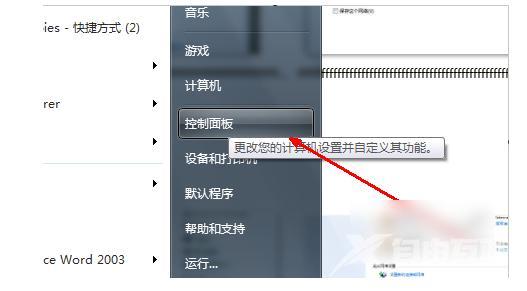
2.查找并单击[网络和共享中心]
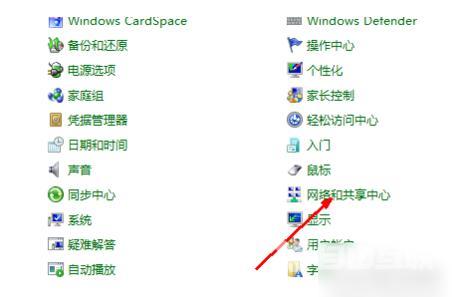
3.打开后,我们在下面找到[建立新连接或网络],然后单击蓝色字体
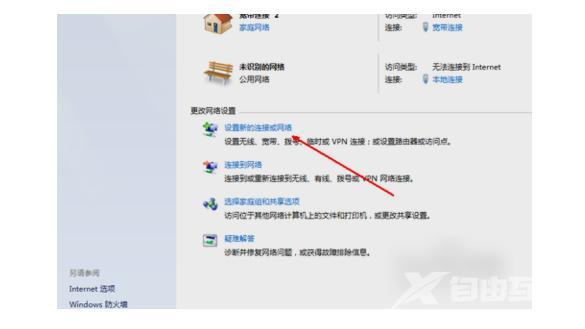
4.在下一步中,将出现一个弹出窗口,询问您是否要使用现有连接?您可以选择“否”并创建一个新链接,或者单击“是”,选择使用现有链接,我单击“否”以在此处进行演示
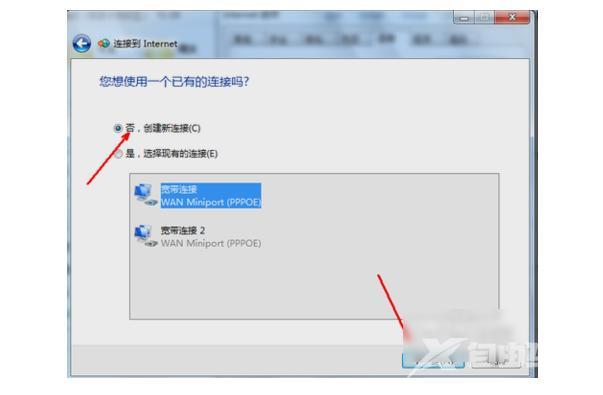
5.单击后,选择并单击弹出窗口中的[无线]模式
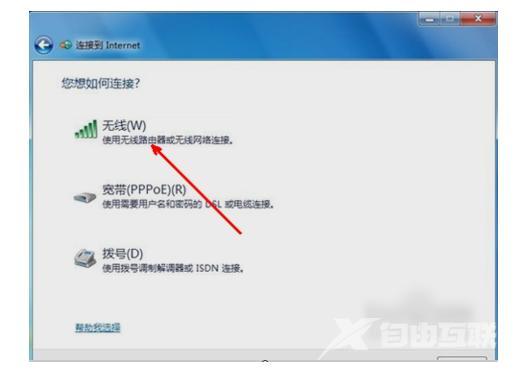
6.单击之后,输入相应的网络名称和密码,然后单击“确定”。
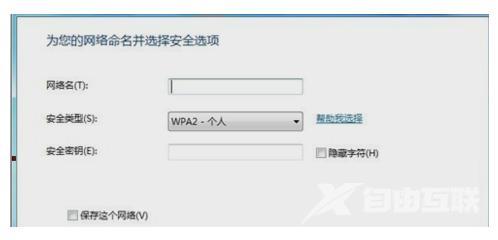
7.最后,您可以以无线模式连接到网络!
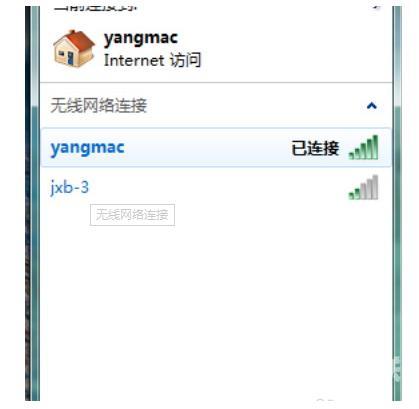
是不是很容易呢?学会了赶紧设置一下吧。
无线网络设置电脑方法 【本文转自:韩国服务器 https://www.68idc.cn 复制请保留原URL】